打造暖阳冬日场景实战
一、导入素材,预览效果
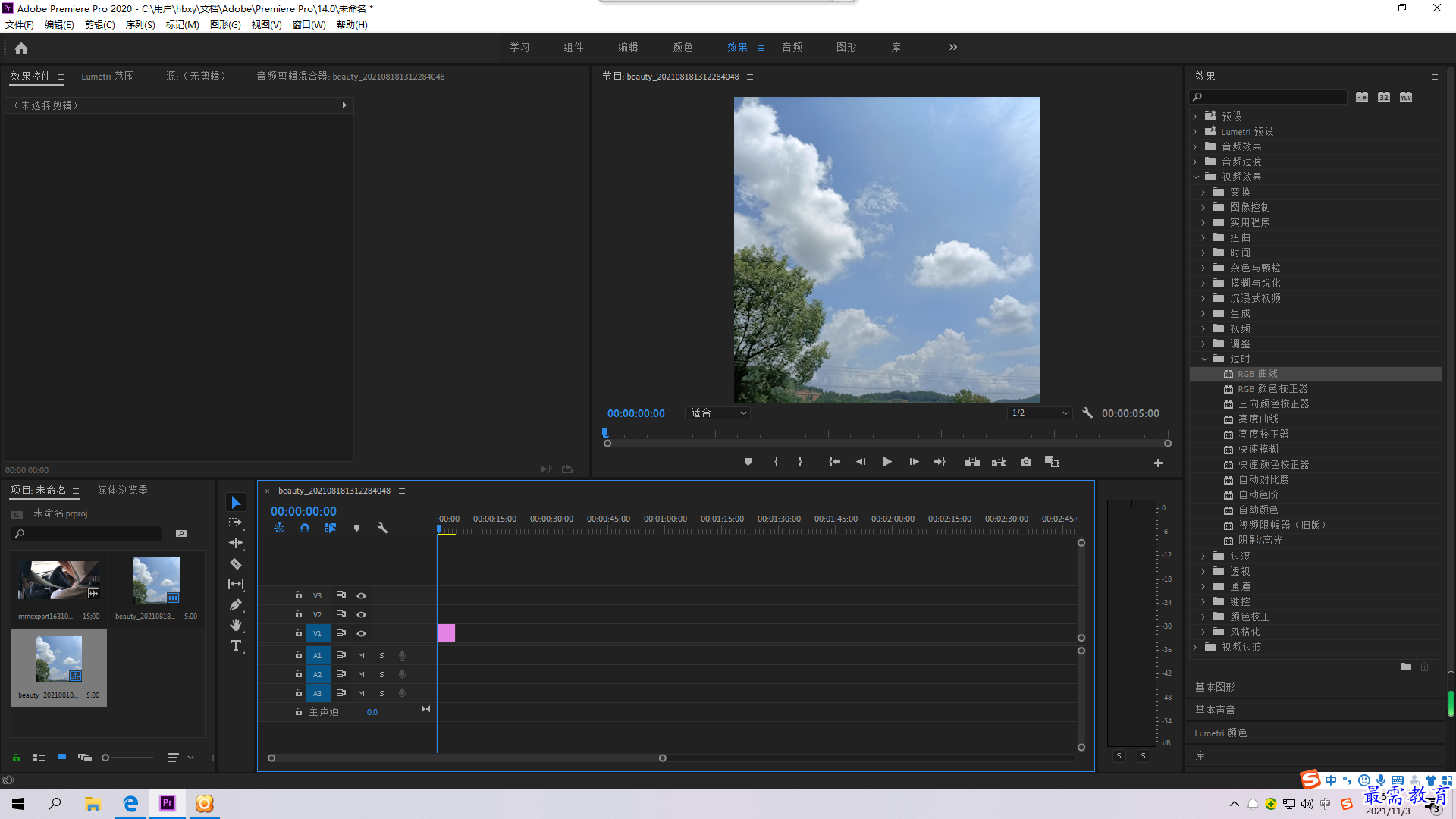
二、在“效果”面板中展开“视频效果”选项栏,选择“过时”效果组中的“阴影/高光”选项,将其拖拽添加至素材中。
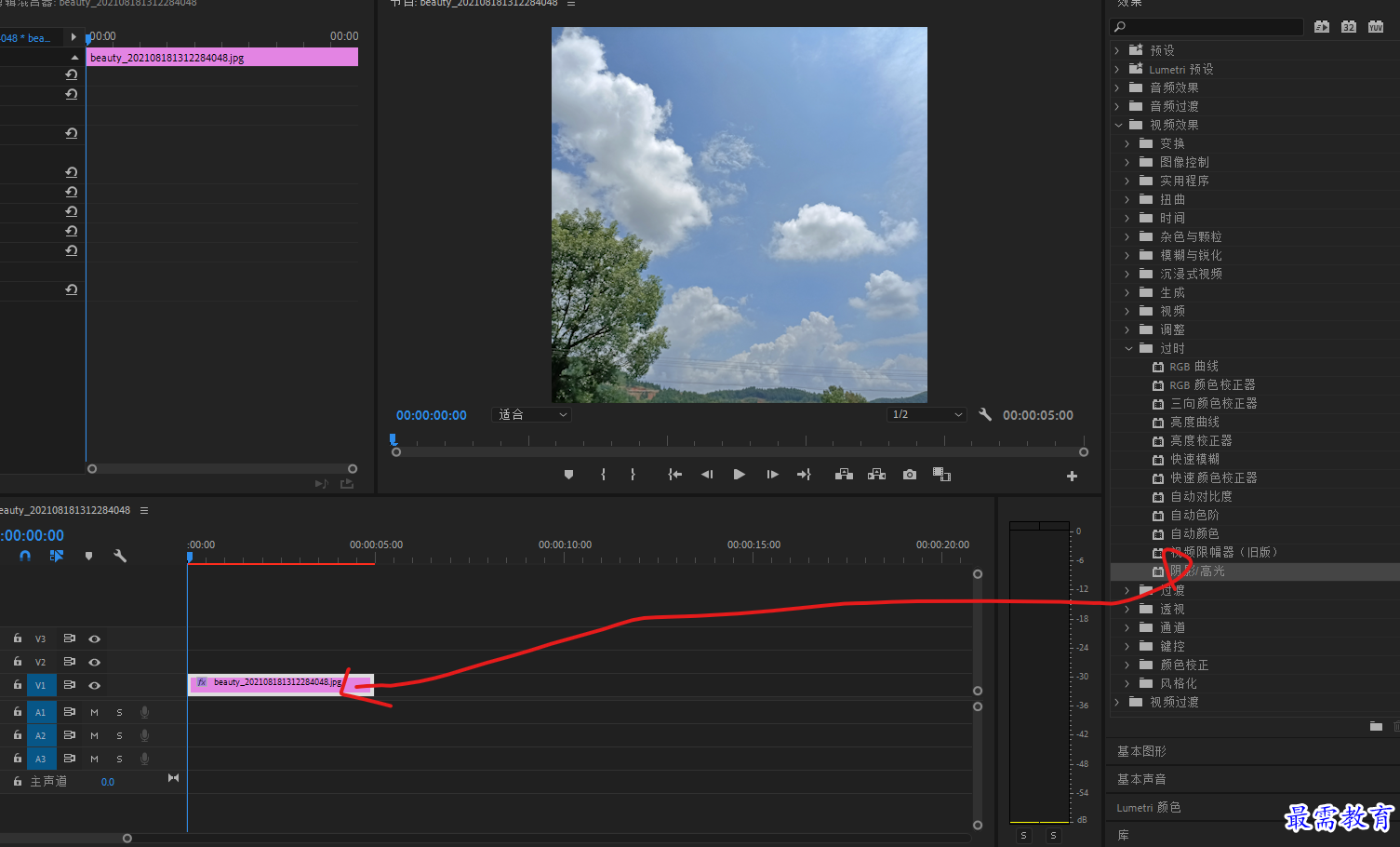
三、添加上述效果后,画面的暗部细节将被自动提亮。
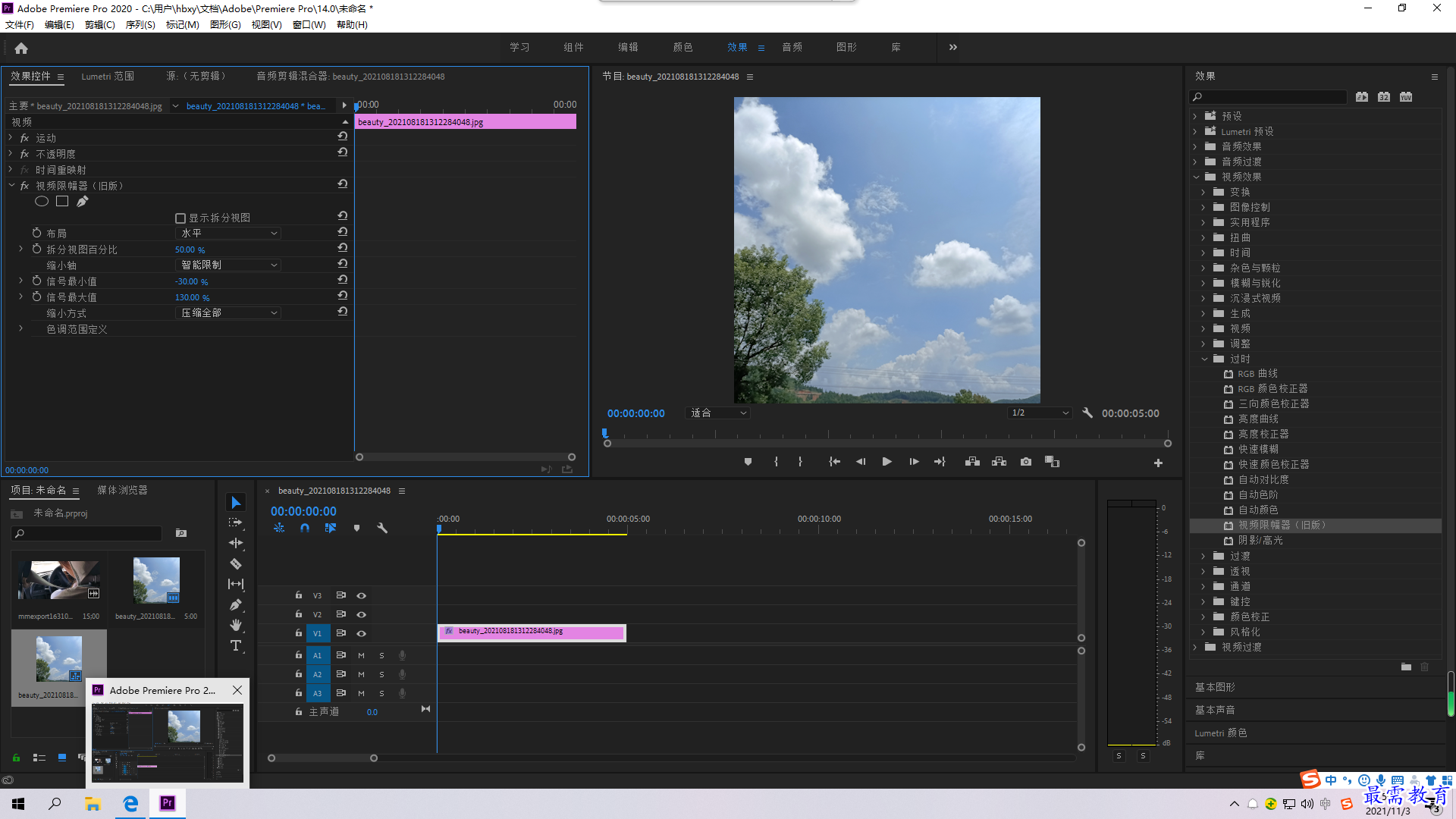
四、在”效果“面板中展开“视频效果”选项栏,选择“图像控制”效果组中的“颜色平衡”选项,将其拖拽添加至素材中。
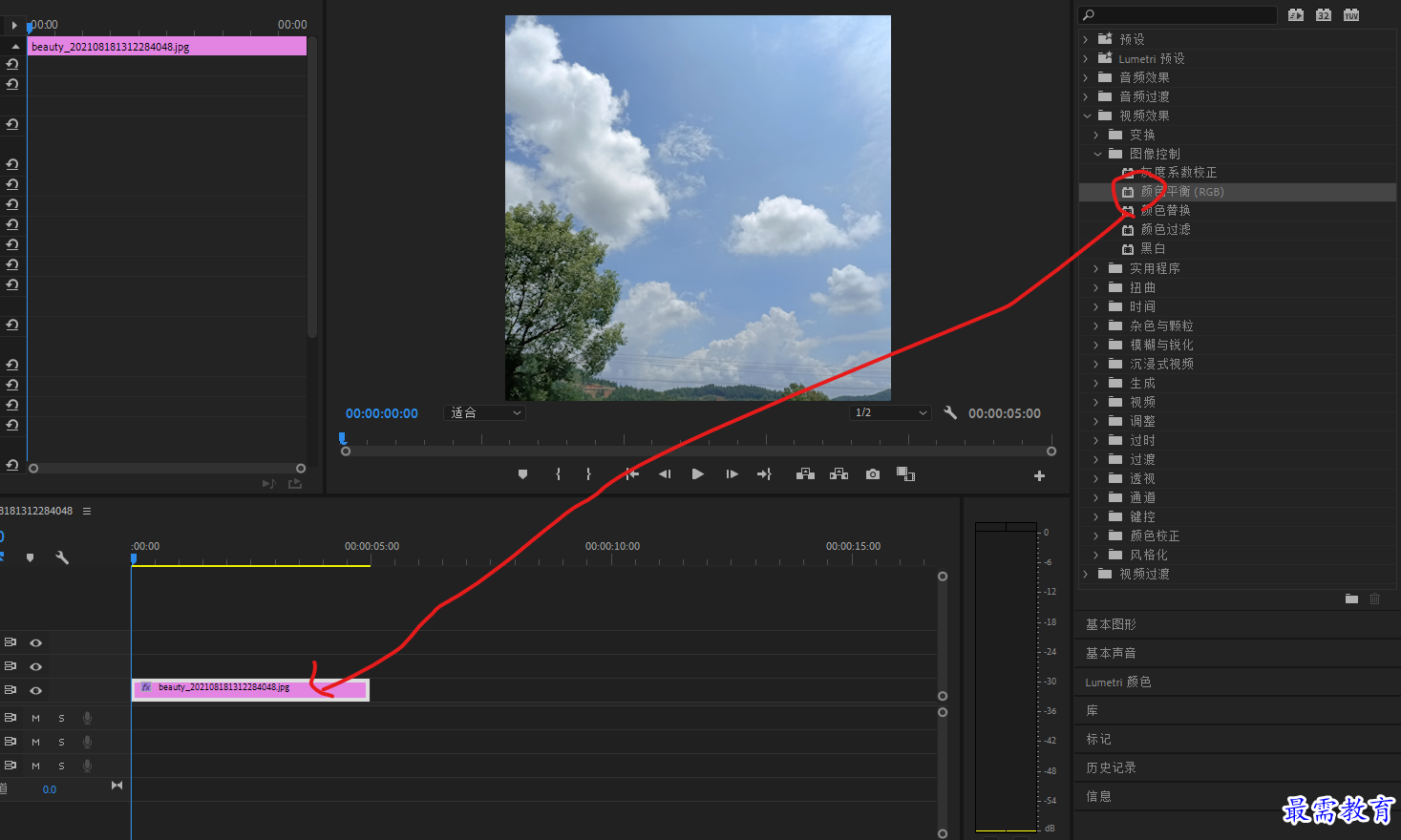
五、选择V1视频轨道上的素材,在“效果控件”面板中展开“颜色平衡”选项栏,设置“红色”为100,“绿色”为107,”蓝色“为137,调整后,画面将整体呈冷色调效果,且画面亮度较之前有所提升。
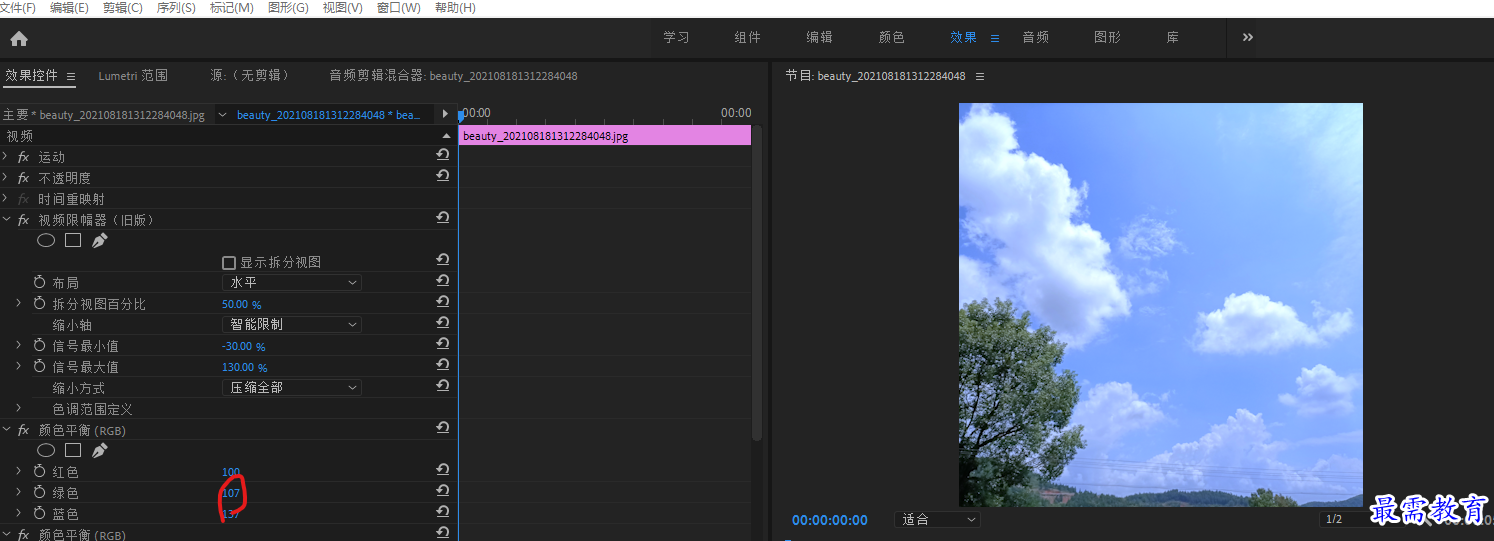
六、在“效果”面板中展开“视频效果”选项栏,选择“生成”效果中的“镜头光晕”选项,将其拖拽添加至素材中。
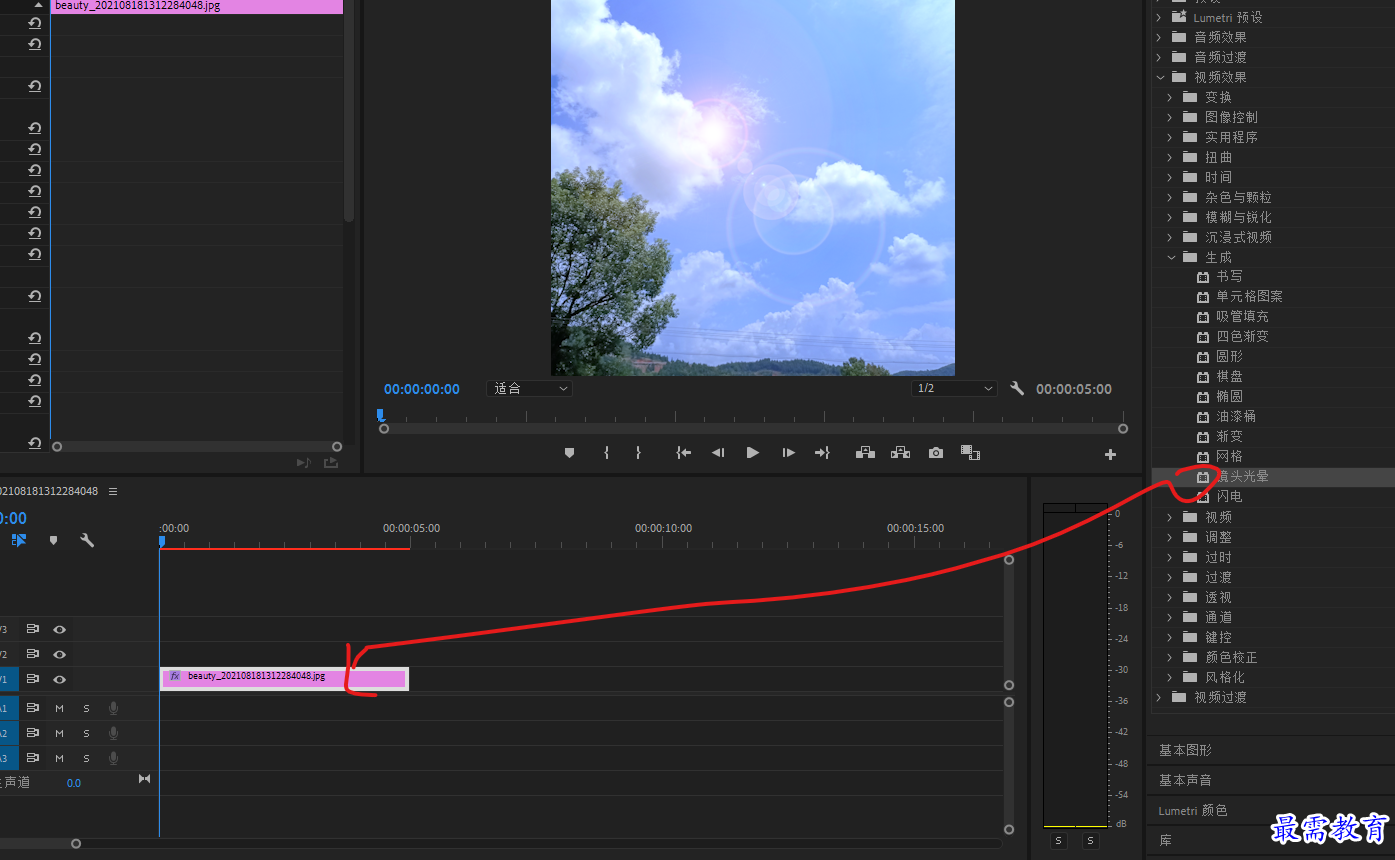
七、选择V1视频轨道上的素材,在“效果控件”面板中展开“镜头光晕”属性栏,设置“光晕中心”为1044、190,“光晕亮度”为160%,”镜头类型“为“50-300毫米变焦”,“与原始图像混合”为8%,如图
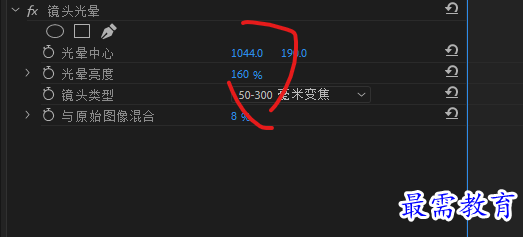
八、完成上述操作后,预览效果

继续查找其他问题的答案?
-
2021-03-1761次播放
-
2018Premiere Pro CC “运动”参数设置界面(视频讲解)
2021-03-1727次播放
-
2021-03-1712次播放
-
2021-03-1717次播放
-
2018Premiere Pro CC 设置字幕对齐方式(视频讲解)
2021-03-1712次播放
-
2021-03-178次播放
-
2018Premiere Pro CC 创建垂直字幕(视频讲解)
2021-03-175次播放
-
2021-03-1710次播放
-
2018Premiere Pro CC添加“基本3D”特效(视频讲解)
2021-03-1714次播放
-
2021-03-1713次播放
 前端设计工程师——刘旭
前端设计工程师——刘旭
 湘公网安备:43011102000856号
湘公网安备:43011102000856号 

点击加载更多评论>>